Setup TwinCAT 2.11R2
TwinCAT 2.11R2 wird mit anderen Dialogen konfiguriert, grundsätzlich ist die Vorgehensweise jedoch die gleich wie unter TwinCAT 2.10.
Parametrierung Konfiguration
Die EtherCAT Konfiguration kann durch Online Scan oder manuell erstellt werden, wie im Folgenden beschrieben.
- Zuerst ist die Konfiguration in der maximalen Ausbaustufe zu erstellen. D.h. alle maximal jemals in der späteren Anlage vorhandenen Buskopplerstationen müssen in der Konfiguration enthalten sein, auch wenn sie nicht alle gleichzeitig in Betrieb sein werden. Die Reihenfolge und damit die entsprechende Angabe "Previous Port" ist dabei nicht wichtig.
- Die designierten flexiblen Busstationen werden nun im System Manager mit der HotConnect-Eigenschaft versehen. Durch Rechtsklick auf eine Kopplerstation/EP-Box wird der Dialog aufgerufen.
- Über zwei Eigeschaften kann in TwinCAT 2.11R2 eine angekoppelte Busstation als die "Richtige" identifiziert werden:
- die ID "identification value"
- die EtherCAT-Adresse des vorangehenden Slaves
Die entsprechende Eigenschaft ist zu aktivieren und der Wert [0; 65535] anzugeben. Die ID betrifft dabei sowohl Identifizierung durch InputWord als auch SecondSlaveAdress. Default ist hier die Einstellung InputWord, soll SSA genutzt werden ist sie wie nachfolgend beschrieben zu ändern. - Die Station erhält dadurch einen zusätzlichen Reiter "HotConnect", wo diese Eigenschaften auch nachträglich modifiziert werden können.
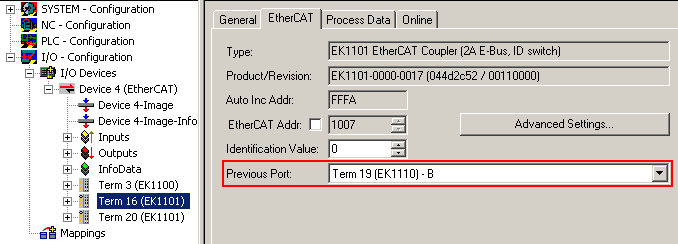
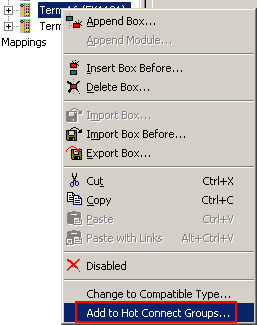
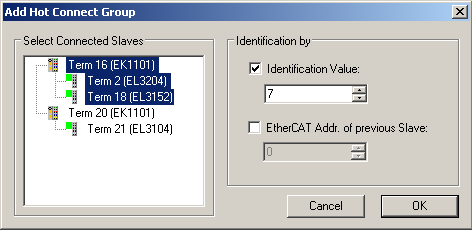
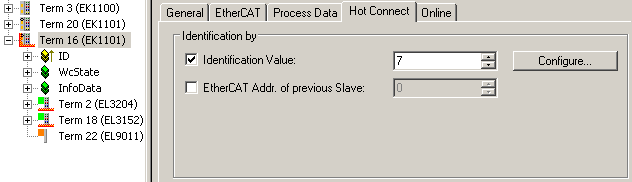
In den Eigenschaften kann über Configure die Default-Identifizierung InputWord (aus den Prozessdaten, im Dialog genannt "DataWord") auf SecondSlaveAdress (im Dialog: "Configured Station Alias" aus Slave Register 12hex) geändert werden.
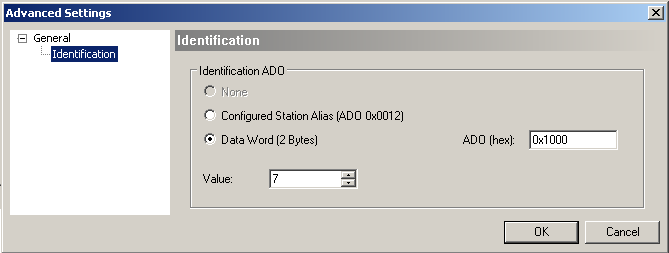
Das Geräte-Symbol im Systemmanager wird rot als HotConnect gekennzeichnet.
 | Identifizierung über "Data Word" Die 16 Bit Identifizierungsdaten werden aus dem Slave an einer vorgegebenen Stelle gelesen. TwinCAT 2.10 unterstützt hier nur Register 1000hex. TwinCAT 2.11 kann von jeder beliebigen Stelle lesen, so wie dies im Dialog Abb. Detail Einstellung "ADO (hex)" angegeben ist. Defaulteinstellung ist Reg. 1000hex bzw. die Angabe aus der ESI-Datei. |
HotConnect Betrieb
Für den HotConnect Betrieb muss sich TwinCAT im Config/FreeRun oder RUN-Modus befinden. Nach Konfigurationsänderungen (andere ID, ID-Ort etc.) ist die Konfiguration neu zu laden bzw. ein TwinCAT Restart durchzuführen.
Beispiel 1: Gruppen nicht identifiziert aber verbunden
Sind Stationen mit ID über Etehrnet angebunden aber nicht identifiziert, finden sich an den entsprechenden Slaves entsprechende Status-Meldungen:
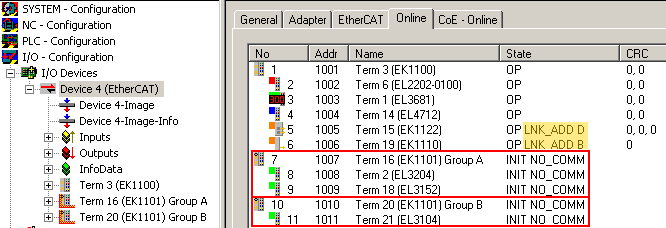
- An den Slaves, an denen die Stationen angesteckt wurden findet sich "LNK_ADD" mit der Portangabe: dort befindet sich ein unerwarteter LINK zu nicht identifizierten Teilnehmern.
- Die Stationen selbst (hier Group A, Group B) sind noch im INIT, keine Kommunikation möglich
TwinCAT versucht zu einem solchen Zeitpunkt zyklisch fortlaufend die angekoppelten Teilnehmer zu identifizieren.
Beispiel 2: Gruppe identifiziert
Der EK1101 "Group A" wird nun über die ID-Schalter auf die richtige ID gestellt. Nach wenigen Sekunden erkennt TwinCAT dies und nimmt die Gruppe in den Prozessdatenverkehr auf und setzt die Teilnehmer in den OP-State.
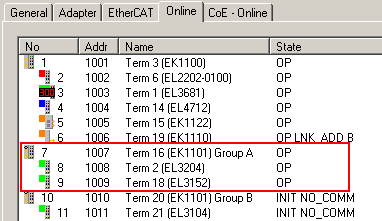
Aus der Steuerung erkennbar ist dies über die Prozessdaten (WC-State, State) des Kopplers:
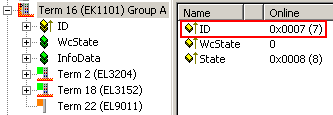
Beispiel 3: Nutzung der Topologie-Ansicht
Die Online-Topologie-Ansicht bildet den aktuell realen Link-Status und Ankopplungsort ab.
Die Offline Anzeige zeigt die ID-Stationen losgelöst ohne Kommunikationsverbindung, da nicht bekannt ist wo die Stationen angebunden sind.
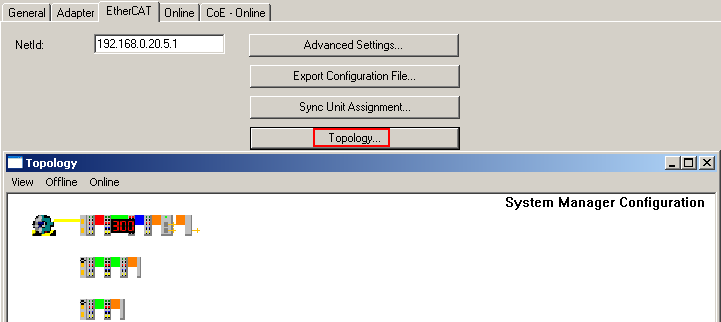
Sind die Stationen nicht identifiziert und präsent, werden sie in der Online Ansicht rot markiert.
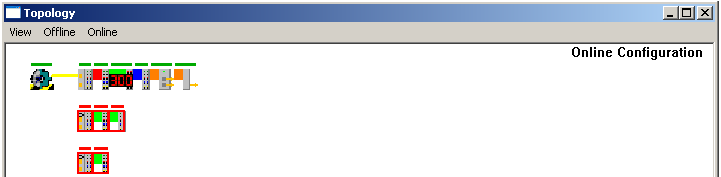
Werden die Stationen dann durch Veränderung der ID (hier: Schalterstellung am EK1101) zugeschaltet, erscheint der grüne OP-Balken.
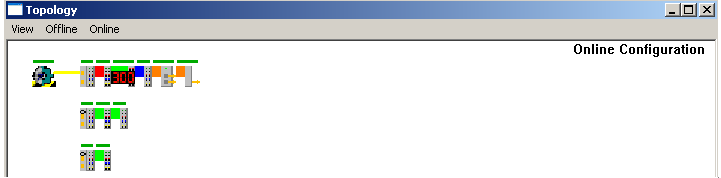
Nach einem Wechsel zur Offline-Ansicht und zurück, wird der aktuelle Verbindungszustand angezeigt.
